Photoshop详细解析风光摄影后期修图流程(3)
文章来源于 图虫网,感谢作者 韩凯 给我们带来经精彩的文章!设计教程/PS教程/其他教程2018-09-29
15、同理,键盘按住ctrl键,鼠标左键点击最暗,亮度蒙版通道,生成一个最暗的选区,左下角向上拉,提亮阴影部分,进一步找回暗部的层次。 16、此时亮部和暗部的细节都已经找回,此时画面对比度减弱, 加强对比度,
15、同理,键盘按住ctrl键,鼠标左键点击最暗,亮度蒙版通道,生成一个最暗的选区,左下角向上拉,提亮阴影部分,进一步找回暗部的层次。
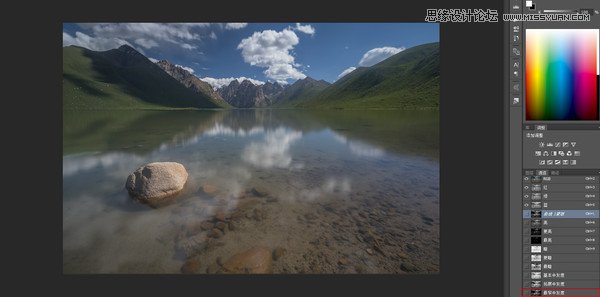
16、此时亮部和暗部的细节都已经找回,此时画面对比度减弱,
加强对比度,键盘按住ctrl键,鼠标左键点击最窄中间灰,亮度蒙版通道,生成一个中间灰的选区,
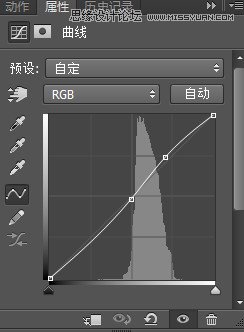
17、点击曲线调整,拉一个s曲线出来,加强对比度
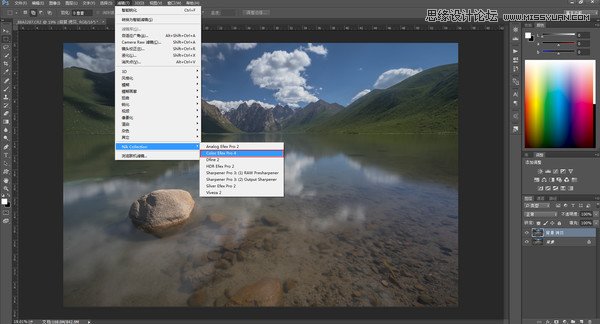
18、进一步加强对比度,选择nik插件

19、选择色调对比滤镜,点击确定,此时整个画面都加强了对比度,
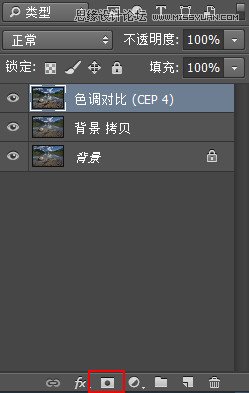
20、但是画面中需要加强对比度的只有,前景石头,水底石头,远山及倒影,云层,所以建立一个黑色蒙版
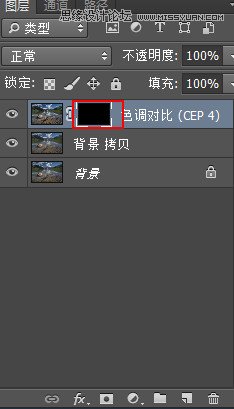
21、(键盘按住alt键,鼠标左键点击红框里面蒙版按钮,建立黑色蒙版,)
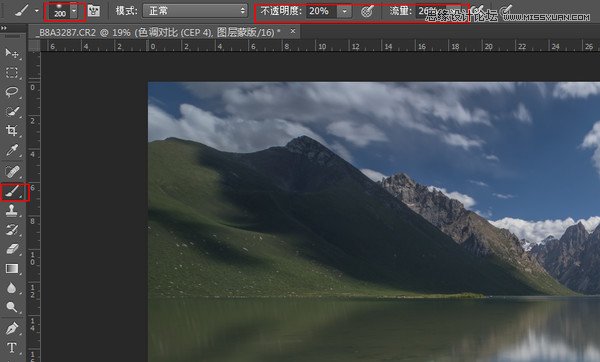
22、选择白色画笔,硬度最软,不透明度和流量,20左右
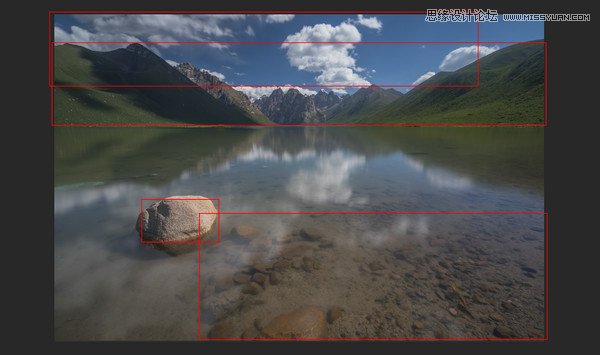
23、画面擦出需要加强对比度的地方,
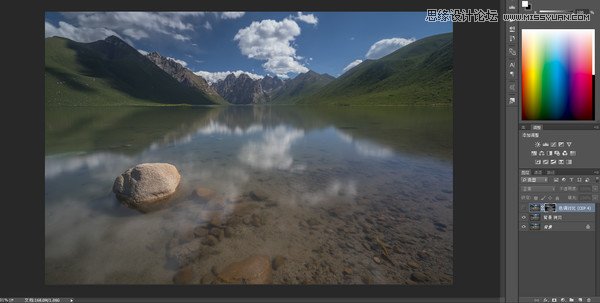
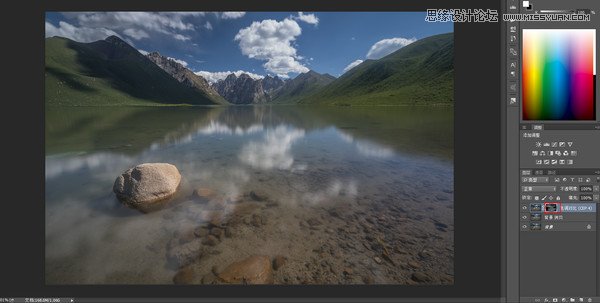
24、加强对比度前后
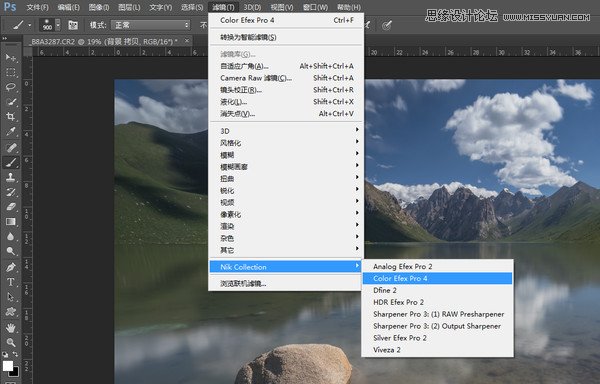
25、nik插件继续加强对比度 加强画面的层次,

26、这次选择的是详细细节提取工具,加强远山和前景石头的质感,点击确定,
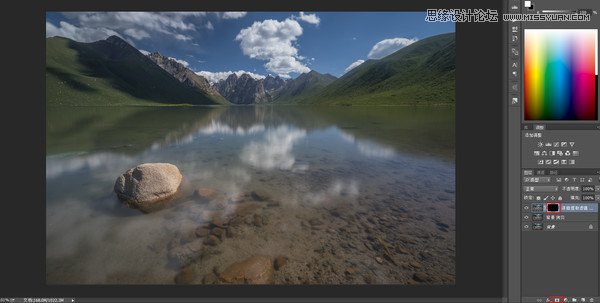
27、同理,建立一个黑色蒙版,(不会的请翻回20)
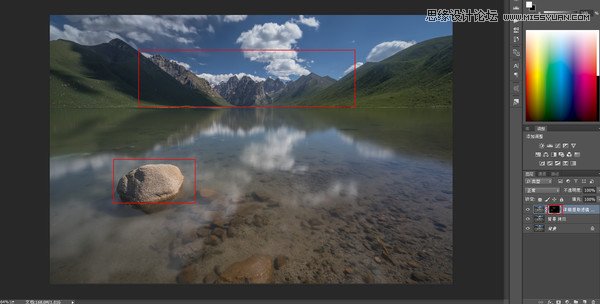
28、白色画笔,画出需要加强细节的部分,也就是远山和前景的石头

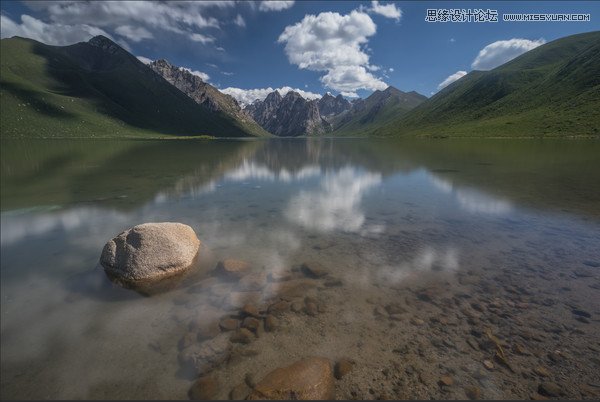
29、加强细节对比图
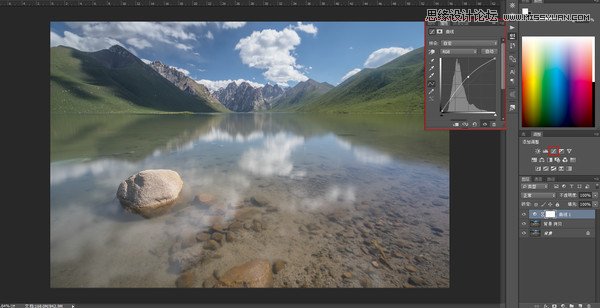
30、拉一个提亮的曲线,
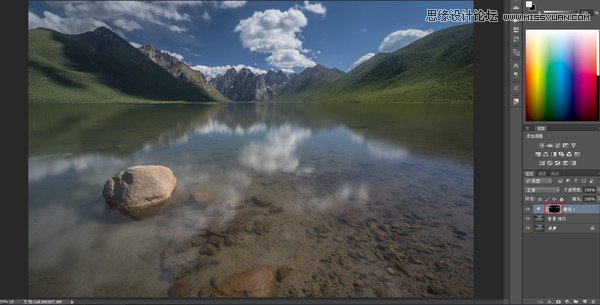
 情非得已
情非得已
推荐文章
-
 Photoshop详解商业磨皮中如何提升照片质感2020-03-19
Photoshop详解商业磨皮中如何提升照片质感2020-03-19
-
 直方图原理:实例解析PS直方图的应用2019-01-17
直方图原理:实例解析PS直方图的应用2019-01-17
-
 工具原理:详解PS渐变映射的使用技巧2019-01-10
工具原理:详解PS渐变映射的使用技巧2019-01-10
-
 Photoshop CC 2019 20.0中文版新功能介绍2018-10-24
Photoshop CC 2019 20.0中文版新功能介绍2018-10-24
-
 Photoshop详解ACR渐变滤镜在后期的妙用2018-09-29
Photoshop详解ACR渐变滤镜在后期的妙用2018-09-29
-
 Photoshop通过调色实例解析直方图使用技巧2018-09-29
Photoshop通过调色实例解析直方图使用技巧2018-09-29
-
 Photoshop详细解析CameraRaw插件使用2018-03-29
Photoshop详细解析CameraRaw插件使用2018-03-29
-
 Photoshop解析新手必须知道的学习笔记2017-06-05
Photoshop解析新手必须知道的学习笔记2017-06-05
-
 Photoshop详细解析曲线工具的使用原理2017-02-08
Photoshop详细解析曲线工具的使用原理2017-02-08
-
 Photoshop详细解析钢笔工具的高级使用技巧2016-12-08
Photoshop详细解析钢笔工具的高级使用技巧2016-12-08
热门文章
-
 儿童调色:用PS详解儿童人像的后期技巧
相关文章10062019-07-10
儿童调色:用PS详解儿童人像的后期技巧
相关文章10062019-07-10
-
 光影技巧:详解PS在人物后期中光影处理
相关文章7332019-04-19
光影技巧:详解PS在人物后期中光影处理
相关文章7332019-04-19
-
 后期修图:详细解析商业后期修图流程
相关文章9472019-04-03
后期修图:详细解析商业后期修图流程
相关文章9472019-04-03
-
 摄影后期:分析后期作品画面和确认思路
相关文章5492019-04-01
摄影后期:分析后期作品画面和确认思路
相关文章5492019-04-01
-
 调色技巧:唯美人像中肤色的精准把控
相关文章7262019-04-01
调色技巧:唯美人像中肤色的精准把控
相关文章7262019-04-01
-
 产品精修:详解PS后期精修的7个要点
相关文章15762019-03-31
产品精修:详解PS后期精修的7个要点
相关文章15762019-03-31
-
 移日大法:用PS解决摄影后期作品中的光线
相关文章9402019-03-23
移日大法:用PS解决摄影后期作品中的光线
相关文章9402019-03-23
-
 详解PS后期中可选颜色要怎么使用
相关文章7342018-12-17
详解PS后期中可选颜色要怎么使用
相关文章7342018-12-17
